(Series “Hiểu EZCAD – Làm chủ máy khắc phục” từ Laserman)
Khi người dùng nhập file DXF vào phần mềm EZCAD (thường từ phần mềm CAD như AutoCAD), có thể sẽ gặp tình huống không thể sử dụng công cụ Hatch để tô vùng – đặc biệt là khi hình vẽ có cấu trúc rời rạc hoặc không khép kín hoàn toàn.
Cách khắc phục:
-
Uncombine (Gỡ bỏ):
Trước hết, bạn cần "Uncombine" bản vẽ DXF. Thao tác này sẽ tách các phần tử phức tạp (block, group) thành các đối tượng đường đơn lẻ. Việc này giúp EZCAD xử lý đối tượng rõ ràng hơn. -
Group lại:
Sau khi "Explode", tiến hành "Group" các đối tượng liên quan lại với nhau để hệ thống coi đó là một khối cần tô duy nhất. -
Tắt tùy chọn “All Calc” trong Hatch:
Vào mục “Hatch” → bỏ chọn ô “All Calc”, để phần mềm chỉ tính toán tô vùng trên đối tượng đang được chọn, thay vì toàn bộ vùng làm việc. -
Điều chỉnh khoảng cách đường tô (Spacing):
Nếu file có các chi tiết nhỏ (đặc biệt là hình tam giác hoặc khe nhỏ), hãy đảm bảo khoảng cách Hatch (Spacing) phải nhỏ hơn cạnh nhỏ nhất của vùng cần tô. Nếu không, phần mềm sẽ không thể tính toán tô chính xác.
Ví dụ:
Một file DXF hình logo tam giác nhỏ khi nhập vào EZCAD không tô được. Sau khi Explode, Group và đặt Hatch Spacing = 0.1mm → hệ thống thực hiện tô bình thường.
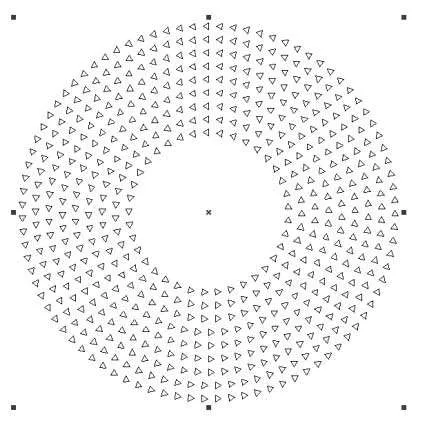
Lưu ý:
-
Nên kiểm tra kỹ bản vẽ DXF ngay từ bước thiết kế – đảm bảo các đường khép kín, không bị hở điểm nối.
-
Một số bản vẽ cần “To Curve” trước khi Hatch để hệ thống xử lý chuẩn hơn.
-
Nếu sau các bước trên vẫn không tô được, thử sử dụng chức năng Auto Connect trong Edit menu để nối tự động các đoạn hở nhỏ.
Liên hệ LASERMAN nếu bạn cần hỗ trợ kiểm tra file thiết kế, xử lý tô vùng hoặc tối ưu file DXF cho khắc laser.
Địa chỉ: 25/31 Sơn Kỳ, P.Tân Sơn Nhì, TP.HCM
Điện thoại: 0838.811.311 – 0838.811.911
Website: www.laserman.vn
TikTok: https://www.tiktok.com/@laserman.vn















 Chủ Đề Bài Viết
Chủ Đề Bài Viết









